虽然在《使用记事本编写运行Java程序》一节中已经开发过一个 Java 程序,但是那毕竟是通过记事本创建的。在上一节《Java Eclipse下载安装教程》中,我们已经安装了 Eclipse 工具,因此本节将介绍如何通过 Eclipse 开发 Java 程序。
在 Eclipse 中编写程序,必须先创建项目。Eclipse 中有很多项目,其中 Java 项目用于管理和编写 Java 程序,具体步骤如下。
(1) 在图 1 所示的界面中选择“file(文件)”|“new(新建)”|“Java Project(Java项目)”命令,打开“New Java Project(新建Java项目)”对话框。
(2) 设置“Project name(项目名)”为 HelloJava,选中“Use default location(使用缺省位置)”复选框,将项目保存到工作空间中,其他暂时不用设置,如图 1 所示。
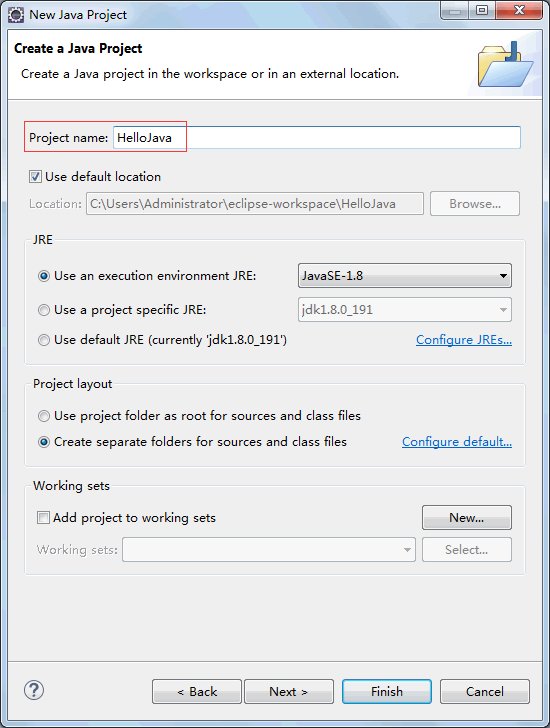
图 1 New Java Project(新建Java项目)对话框
(3) 单击“Next(下一步)”按钮,在进入的对话框中更改项目的 Sourse(源码)选项,如图 2 所示。同时还可以设置 Project(项目)、Libraries(库)、Order and Export(排序和导出)方面的选项,分别如图 3、图 4 和图 5 所示。
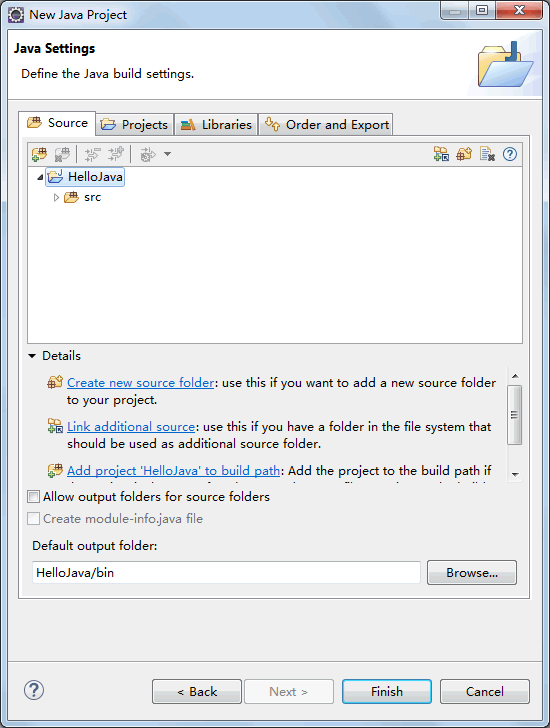
图 2 设置Sourse(源码)选项
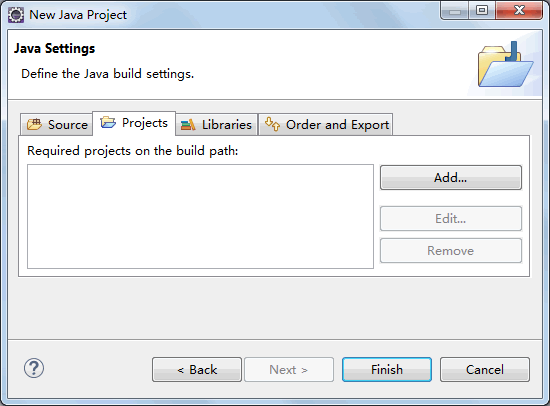
图 3 设置Project(项目)选项
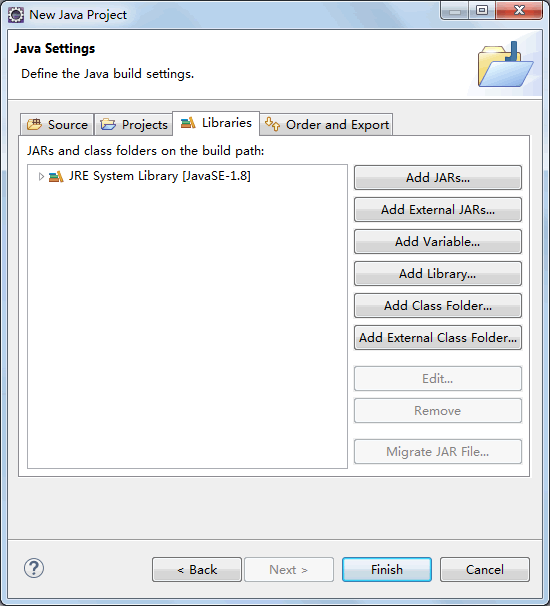
图 4 设置Libraries(库)选项
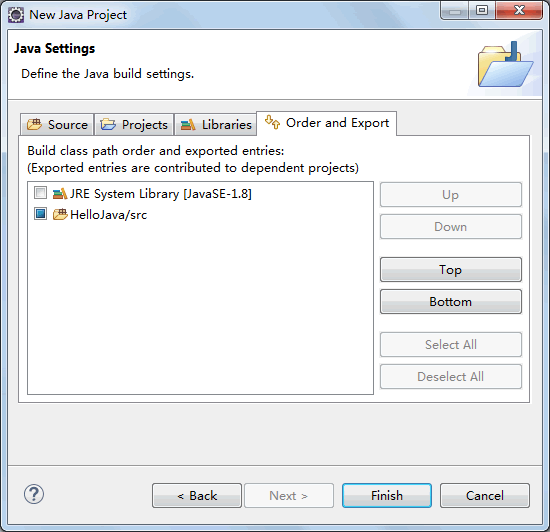
图 5 设置Order and Export(排序和导出)选项
(3) 单击“Finish(完成)”按钮,创建名为 HelloJava 的项目,Eclipse 会自动生成相关代码和布局结构。在 Eclipse 左侧“Package Explorer(包资源管理器)”窗格中会显示整个 Java 项目的目录结构,默认为空项目。
(4) 右击 src 目录,选择“new(新建)”|“Class(类)” 命令,打开“New Java Class(新建 Java 类)”对话框。设置类的名称为 HelloJava,并选中 public static void main(String[] args) 复选框为新类生成 main() 方法,如图 6 所示。
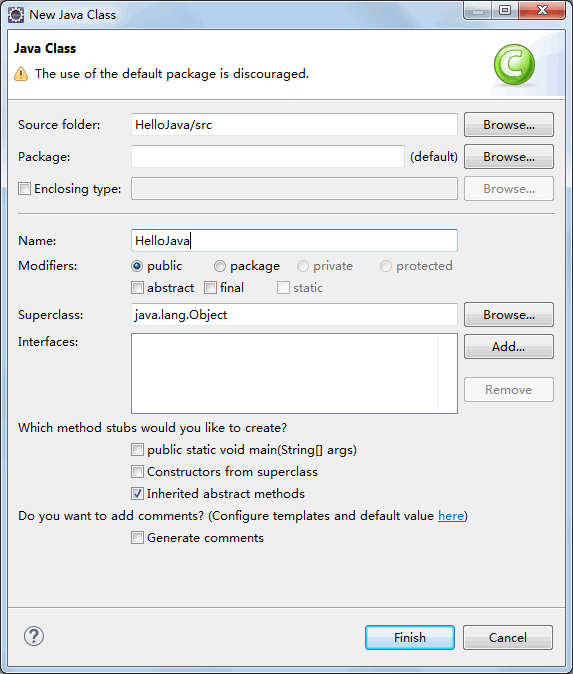
图 6 New Java Class(新建Java类)对话框
(7) 最后单击“Finish(完成)”按钮,会看到生成的 HelloJava.java 文件的内容,并处于编辑状态,如图 7 所示。
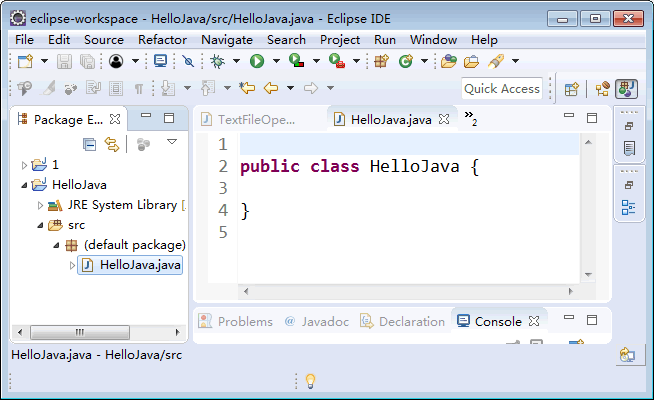
图 7 HelloJava.java 文件
例 1
1) 对生成的源代码进行修改,最终文件代码如下。读者输入上面代码的时候,会充分体会到 Eclipse 强大的代码辅助功能。图 8 所示为代码的自动提示补全功能。
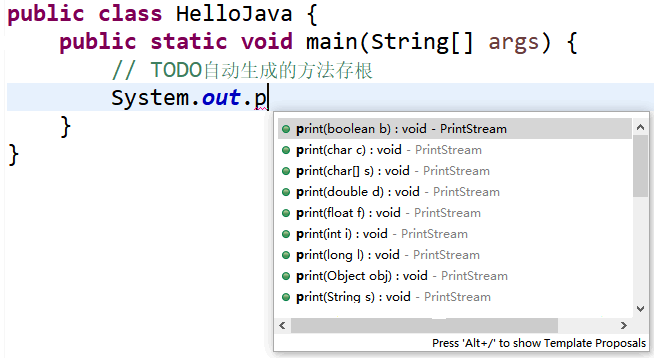
图 8 自动补全代码
2) 编写完成之后按 Ctrl+S 快捷键保存修改。在工具栏中单击“运行”按钮后,如果程序没有编译错误,在底部的“Console(控制台)”窗格中会看到输出的等腰三角形,这就是程序的运行效果,如图 9 所示。
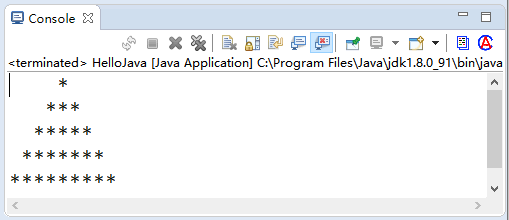
图 9 查看输出结果
需要源码的评论区“555”免费领取。